
Microsoftは、Windows10のデフォルトのフォルダーアイコンをフラットな閉じたフォルダーに変更しました。 Windows 7のフォルダを開くアイコンを使用したい場合は、レジストリを調整して、Windows10のデフォルトのフォルダアイコンにすることができます。
もちろん、フォルダのアイコンを右クリックして変更することもできますが、すべてのフォルダを一度に変更する場合は、レジストリを調べる必要があります。
レジストリエディタを使用してフォルダアイコンをWindows7スタイルのアイコンに変更する方法
標準の警告:レジストリエディタは強力なツールであり、誤用するとシステムが不安定になったり、動作しなくなったりする可能性があります。これは非常に単純なハックであり、指示に固執する限り、問題は発生しないはずです。とはいえ、これまでに使用したことがない場合は、 レジストリエディタの使用方法 始める前に。そして間違いなく レジストリをバックアップする (そして あなたのコンピュータ !)変更を加える前に。
始めること、 Windows7フォルダーアイコンファイルをダウンロードする 。 .zipファイルからFolder.icoファイルを抽出し、ハードドライブのどこかのフォルダーに配置します。どこでも構いませんが、.icoファイルはそのままにしておく必要があるため、デスクトップのように一時的な場所に置かないでください。フォルダアイコンファイルの名前は変更できますが、.ico拡張子は変更しないでください。
次に、[スタート]をクリックして入力し、レジストリエディタを開きます。
regedit
。 Enterキーを押してレジストリエディタを開くか、[ベストマッチ]の下の[regedit]をクリックします。
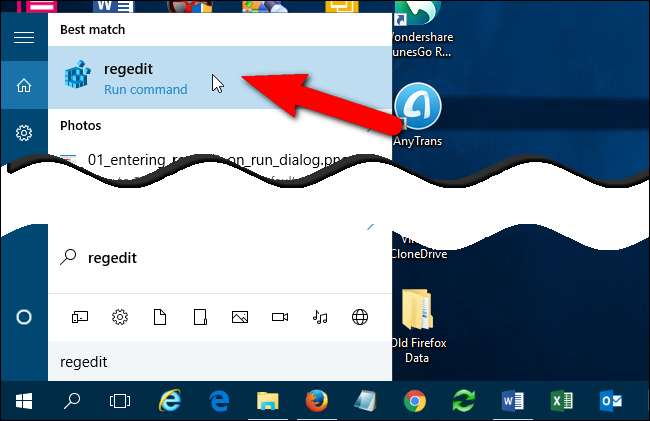
レジストリエディタに、PCに変更を加える権限を与えます。
注:状況によっては、このダイアログボックスが表示されない場合があります。 ユーザーアカウント制御の設定 。
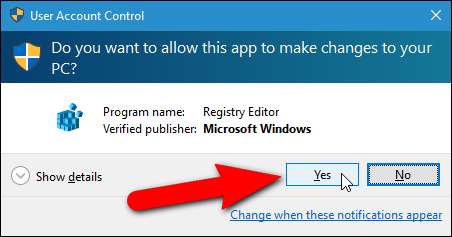
左側のツリー構造で、次のキーに移動します。
HKEY_LOCAL_MACHINE \ SOFTWARE \ Microsoft \ Windows \ CurrentVersion \ Explorer
エクスプローラーキーを右クリックし、ポップアップメニューから[新規]> [キー]を選択します。
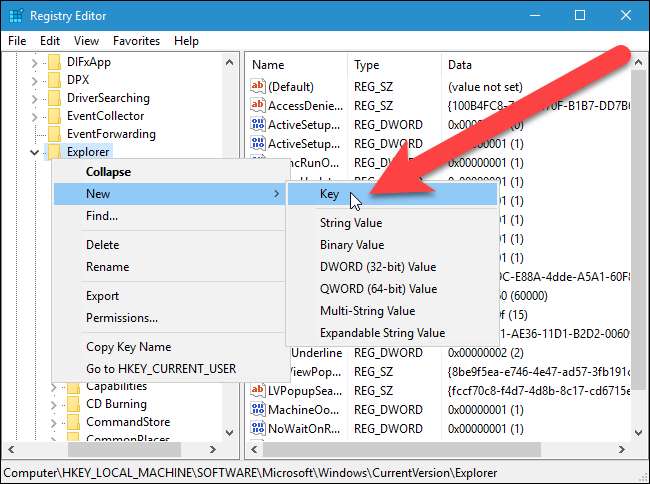
タイプ
シェルアイコン
新しいキーの名前としてEnterキーを押します。
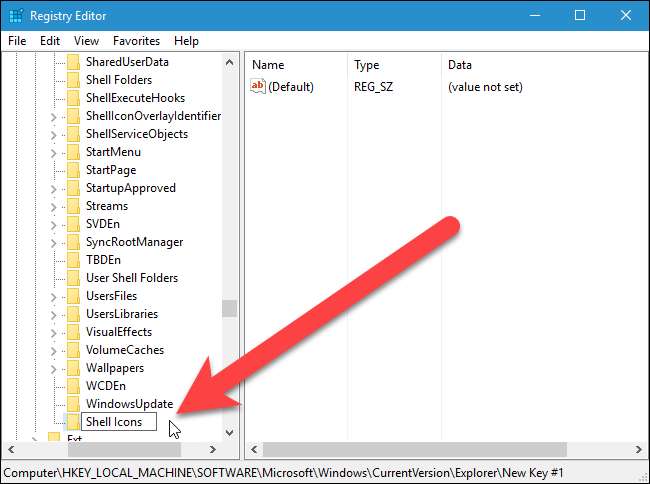
右側の空のスペースを右クリックして、ポップアップメニューから[新規]> [文字列値]を選択します。
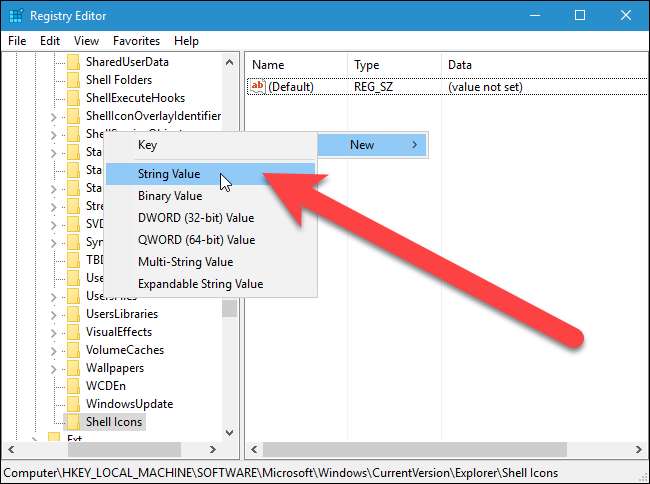
タイプ
3
文字列値の名前としてEnterキーを押します。
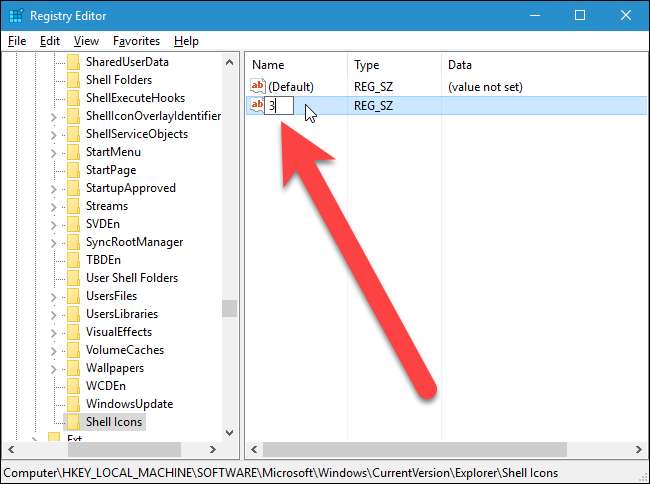
次に、Folder.icoファイルへのパスが必要になります。これを取得するには、Shiftキーを押しながらファイルエクスプローラーでファイルを右クリックし、ポップアップメニューから[パスとしてコピー]を選択します。
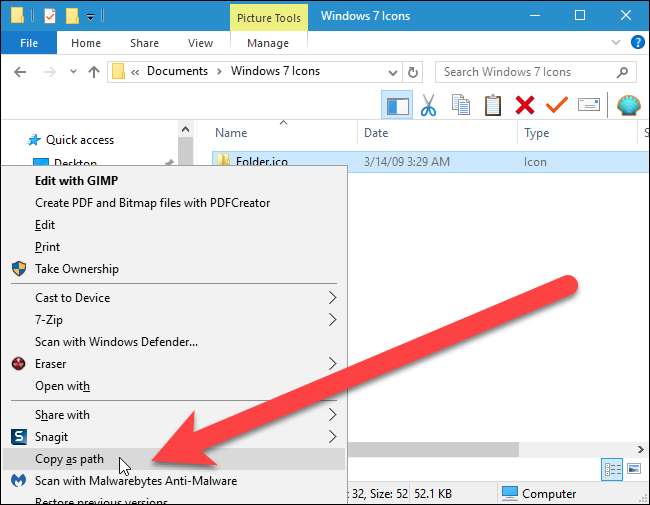
レジストリエディタに戻り、新しいものをダブルクリックします
3
作成した文字列値。コピーしたパスを「値データ」ボックスに貼り付け、「OK」をクリックします。引用符はパスを貼り付けるときに含まれ、パスにスペースがある場合に必要です。パスにスペースがない場合でも、引用符は機能するため、引用符を含めることをお勧めします。
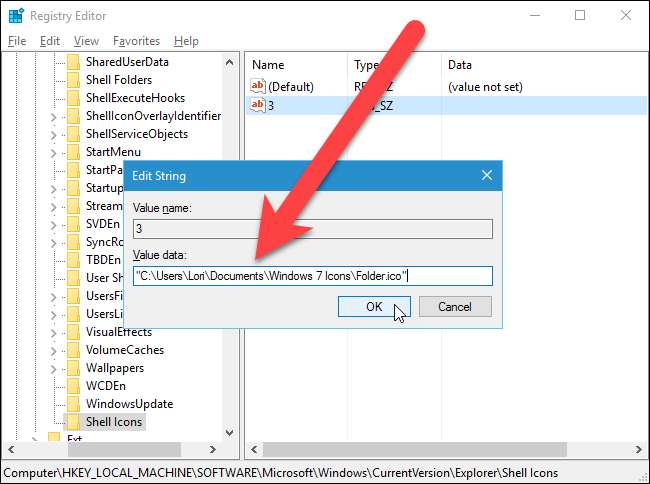
で行ったのと同じように、新しい文字列値を作成します
3
文字列値ですが、名前を付けます
4
。をダブルクリックします
4
文字列値を入力し、値データと同じFolder.icoファイルへのパスを入力します。
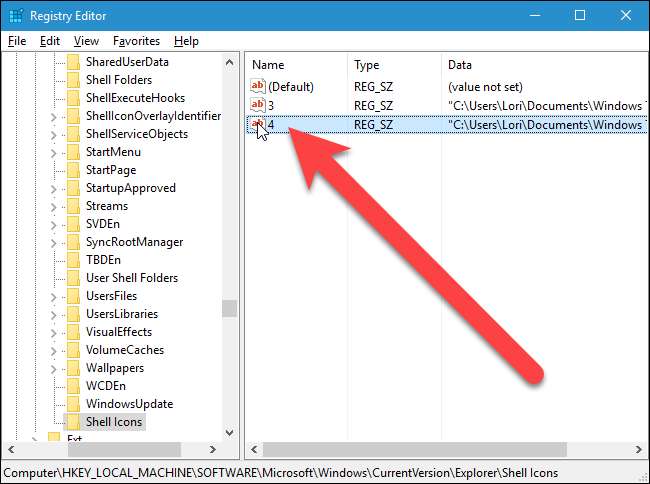
「ファイル」メニューから「終了」を選択して、レジストリエディタを閉じます。
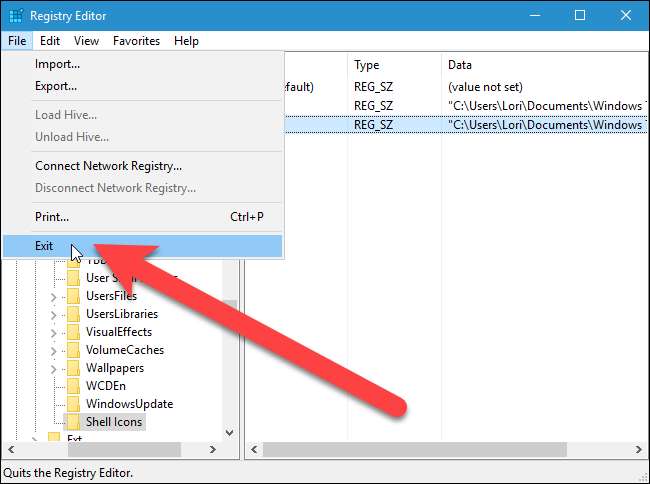
終了したら、 explorer.exeを再起動します 変更を有効にします。
アイコンが変わらない場合に修正する方法
explorer.exeを再起動してもフォルダアイコンが変わらない場合は、問題を解決するためにできることがいくつかあります。
まず、コンピューターを再起動してみてください。理論的には、これを行う必要はありませんが、explorer.exeを再起動してもアイコンの問題が修正されない状況が1つか2つあります。
それでも問題が解決しない場合は、設定をオンにして、常にアイコンを表示し、サムネイルを表示しないようにすることができます。これを行うには、ファイルエクスプローラーを開き、[表示]タブをクリックします。
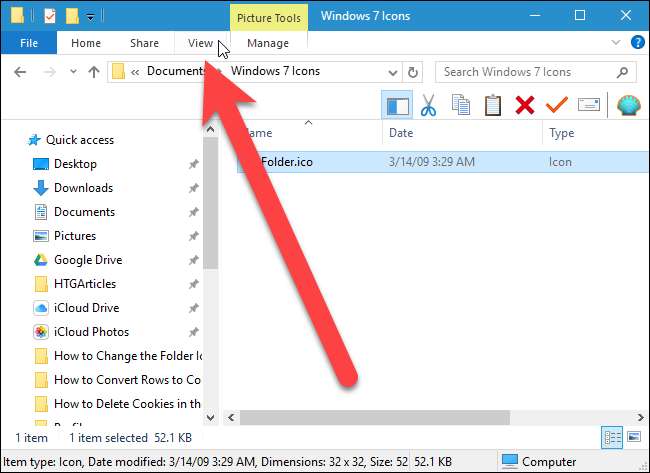
[表示]タブの[オプション]ボタンをクリックします。
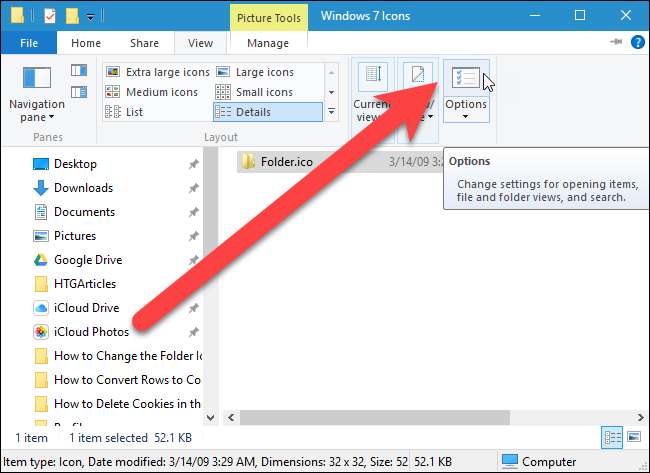
[フォルダオプション]ダイアログボックスで、[表示]タブをクリックし、[詳細設定]の下の[常にアイコンを表示し、サムネイルは表示しない]チェックボックスをオンにします。 「OK」をクリックします。
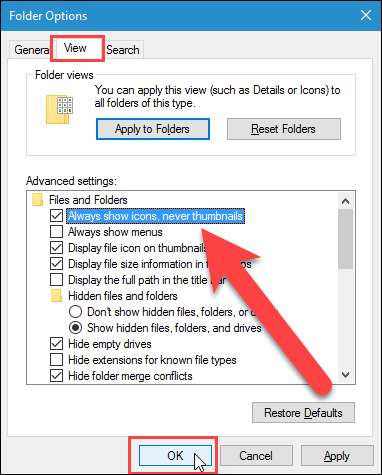
アイコンキャッシュを再構築して更新することもできます。これを行うには、と呼ばれる無料のツールをダウンロードします アイコンキャッシュを再構築する 「RebuildIconCache.exe」ファイルを抽出します。プログラムをインストールする必要はありません。ファイルをダブルクリックするだけでプログラムが開きます。表示されたウィンドウで、左側の「アイコンキャッシュを再構築」ボタンをクリックします。現在のアイコンキャッシュデータベースがバックアップされてから再構築され、explorer.exeが自動的に再起動されます。

デフォルトのWindows10フォルダーアイコンに戻す方法
デフォルトのWindows10フォルダーアイコンに戻ることにした場合は、作成したシェルアイコンキーを削除できます。レジストリエディタを再度開き、次のキーに移動します。
HKEY_LOCAL_MACHINE \ SOFTWARE \ Microsoft \ Windows \ CurrentVersion \ Explorer \ Shell Icons
シェルアイコンキーを右クリックし、ポップアップメニューから「削除」を選択します。
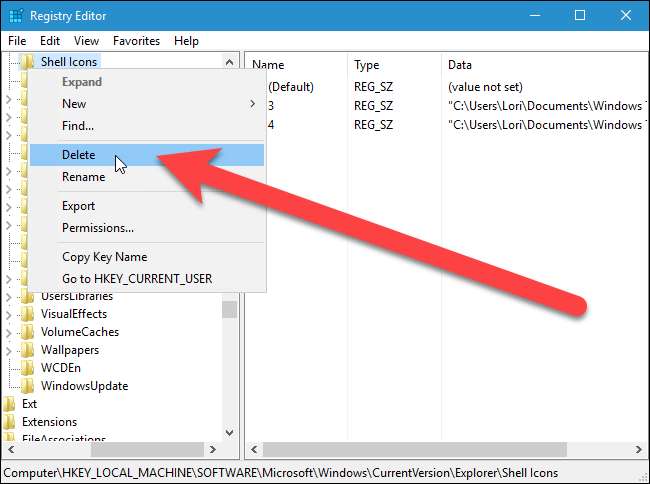
[キー削除の確認]ダイアログボックスで[はい]をクリックします。
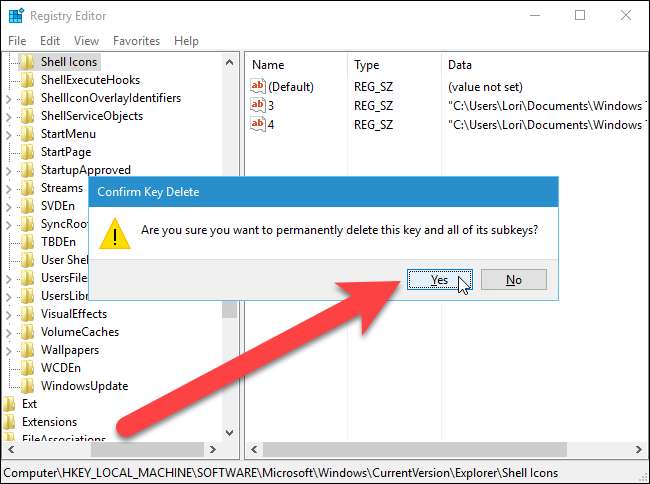
ワンクリックレジストリハックをダウンロードする
自分でレジストリに飛び込みたくない場合は、ダウンロード可能なレジストリハックをいくつか作成しました。 Windows 7フォルダーアイコンに変更するハックと、デフォルトのWindows10フォルダーアイコンに戻るハックがあります。両方のハックは、次のZIPファイルに含まれています。 Windows 7フォルダーアイコンに切り替えるには、「Windows 7フォルダーIcon.regへの変更」ファイルをダブルクリックし、プロンプトをクリックします。デフォルトのWindows10フォルダーアイコンに戻すには、「Windows10フォルダーIcon.regに戻す」ファイルをダブルクリックします。必要なハックを適用したら、アカウントからログアウトして再度ログインするか、 終了してからexplorer.exeを再起動します 変更が有効になります。
Windows10でデフォルトのフォルダアイコンを変更する
これらのハッキングは、実際には、この記事で説明した、キーと値を追加または削除する.REGファイルにエクスポートされた適切なキーと値にすぎません。 「Windows7フォルダーIcon.regへの変更」ハックを実行すると、「シェルアイコン」キーが作成され、「3」と「4」の文字列値が追加されます。ただし、コンピューター上のFolder.icoファイルへのパスと一致するようにパスを変更する必要があります。下の画像で強調表示されているパスの一部を、変更した場合は、.icoファイルの名前を含むパスに置き換えます。以下に示すように、パスの部分の間に2つの円記号を使用し、パスの部分が下の画像で強調表示されていないままにしてください。
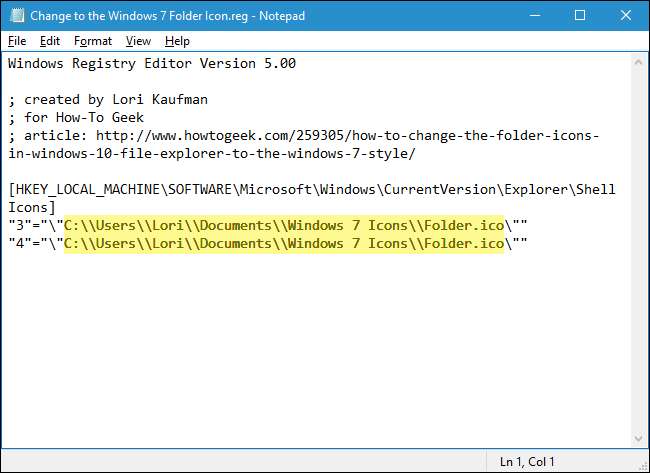
レジストリをいじるのが好きなら、時間をかけて学ぶ価値があります 独自のレジストリハックを作成する方法 。






